명령줄을 사용하여 Linux에서 파일을 찾는 방법
알아야 할 사항
- 파일을 검색하는 데 사용되는 명령이 호출됩니다. 찾기. find 명령의 기본 구문은 다음과 같습니다. 찾기 [파일 이름].
- 후에 찾기, 바로 가기를 사용하여 디렉토리를 지정하십시오. "."중첩 폴더의 경우; "/" 전체 파일 시스템에 대해; "~" 활성 사용자의 홈 디렉토리에 대해.
- 표현 사용 -이름 파일 이름을 검색합니다. 예를 들어: 찾기 / -이름 *.mp3 라는 파일에 대해 전체 파일 시스템을 검색합니다. *.mp3.
이 기사는 무엇을 설명합니다 리눅스찾기 명령은 검색 위치 바로 가기, 일반 표현식, 사용 예, 패턴, find 명령에서 파일로 출력을 보내는 방법, 파일에 대해 명령을 찾고 실행하는 방법을 제공합니다.
Linux에서 'find' 명령을 사용하여 파일 찾기
파일을 검색하는 데 사용되는 명령이 호출됩니다. 찾기.
find 명령의 기본 구문은 다음과 같습니다.
파일 이름을 찾습니다.
현재 활성 경로는 기본적으로 검색 위치를 표시합니다. 전체 드라이브를 검색하려면 다음을 입력하십시오.
찾기 / 파일 이름.
그러나 현재 있는 폴더를 검색하려면 다음 구문을 사용하십시오.
찾기. 파일 이름.
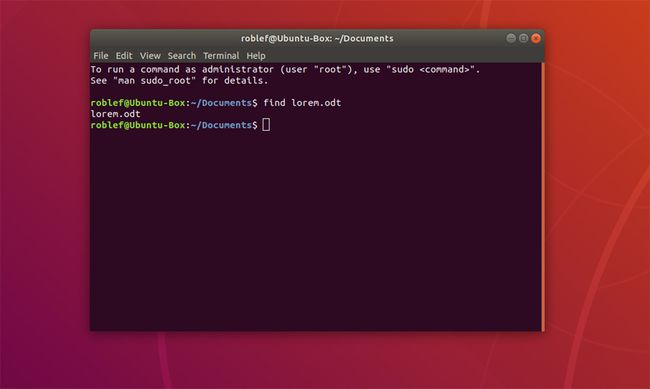
전체 드라이브에서 이름으로 검색하는 경우 다음 구문을 사용하십시오.
/ -이름 파일 이름 찾기.
- find 명령의 첫 번째 부분은 find 명령입니다.
- 두 번째 부분은 검색을 시작할 위치입니다.
- 다음 부분은 무엇을 찾을지 결정하는 표현식입니다.
- 마지막 부분은 찾을 파일의 이름입니다.
대부분의 배포판에서 셸(터미널 창이라고도 함)에 액세스하려면 관련 아이콘을 클릭하거나 Ctrl+Alt+T.
위치 바로가기 검색
find 명령 뒤의 첫 번째 인수는 검색하려는 위치입니다. 특정 디렉토리를 지정할 수 있지만 다음을 사용할 수 있습니다. 메타 문자 대용품으로 사용합니다. 이 명령과 함께 작동하는 세 가지 메타 문자는 다음과 같습니다.
- 기간 (.): 현재 및 모든 중첩 폴더를 지정합니다.
- 슬래시(/): 전체 파일 시스템을 지정합니다.
- 물결표(~): 활성 사용자의 홈 디렉토리를 지정합니다.
전체 파일 시스템을 검색하면 액세스 거부 오류가 발생할 수 있습니다. 표준 계정이 일반적으로 액세스할 수 없는 위치를 검색해야 하는 경우 상승된 권한으로 명령을 실행합니다(sudo 명령 사용).
표현식
가장 많이 사용하게 될 표현은 -이름, 파일이나 폴더의 이름을 검색합니다.
그러나 사용할 수 있는 다른 표현이 있습니다.
- -아민 n: 파일에 마지막으로 액세스한 +/- N 시간을 입력하는 방법에 따라 몇 분 전입니다.
- -어니어: 다른 파일을 참조로 사용하여 최근에 액세스한 파일과 참조 파일을 찾습니다.
- -atime n: 파일이 다음보다 더 많거나 적게 마지막으로 액세스되었습니다. N 며칠 전, 목표 시간(n)을 입력하는 방법에 따라 다릅니다.
- -cmin n: 파일이 마지막으로 변경되었습니다. N 목표 시간(n)을 입력하는 방법에 따라 분 전입니다.
- -신어: 다른 파일을 참조로 사용하여 최근에 액세스한 파일과 참조 파일을 찾습니다.
- -ctime n: 파일이 다음보다 더 많거나 적게 마지막으로 액세스되었습니다. N 며칠 전, 목표 시간(n)을 입력하는 방법에 따라 다릅니다.
- -비어있는:파일이 비어 있습니다.
- -실행 가능한: 파일이 실행 가능합니다.
- -거짓: 항상 거짓입니다.
- -fstype 유형: 파일이 지정된 파일 시스템에 있습니다.
- -기드 n: 파일은 ID가 있는 그룹에 속합니다. N.
- -그룹 그룹 이름: 파일은 명명된 그룹에 속합니다.
- -일명 패턴: 심볼릭 링크를 검색하지만 대소문자를 무시합니다.
- -이름 패턴: 파일을 검색하되 대소문자를 무시합니다.
- -이넘 n: 지정된 inode로 파일을 검색합니다.
- -ipath 경로: 경로를 검색하되 대소문자를 무시합니다.
- -irregex 표현식: 표현식을 검색하되 대소문자를 무시합니다.
- -링크 n: 지정된 수의 링크가 있는 파일을 검색합니다.
- -이름 이름: 심볼릭 링크를 검색합니다.
- -분 n: 파일에 마지막으로 액세스한 +/- N 시간을 입력하는 방법에 따라 몇 분 전입니다.
- -mtime n: 파일이 다음보다 더 많거나 적게 마지막으로 액세스되었습니다. N 며칠 전, 목표 시간(n)을 입력하는 방법에 따라 다릅니다.
- -이름 이름: 지정된 이름의 파일을 검색합니다.
- - 새로운 이름: 주어진 참조 파일보다 최근에 편집된 파일을 검색합니다.
- - 그룹 없음: 그룹 ID가 없는 파일을 검색합니다.
- -나우저: 첨부된 사용자가 없는 파일을 검색합니다.
- -경로 경로: 경로를 검색합니다.
- -읽을 수 있는: 읽을 수 있는 파일을 찾습니다.
- -정규식 패턴: 정규식과 일치하는 파일을 검색합니다.
-
- 유형 유형: 특정 유형을 검색합니다. 유형 옵션에는 다음이 포함됩니다.
- -유형 d: 디렉토리
- -유형 f: 파일
- - 유형 l: 심볼릭 링크
- -uid uid: 파일 숫자 사용자 ID는 uid와 동일합니다.
- -사용자 이름: 파일은 지정된 사용자가 소유합니다.
- -쓰기 가능: 쓸 수 있는 파일을 검색합니다.
찾기 명령 사용 예
다음은 find 명령을 사용할 수 있는 몇 가지 방법입니다.
특정 날짜보다 오래 전에 액세스한 파일을 찾는 방법
100일 이상 전에 액세스한 홈 폴더 내의 모든 파일을 찾으려면:
~ -atime +100을 찾습니다.
빈 파일 및 폴더를 찾는 방법
시스템에서 모든 빈 파일과 폴더를 찾으려면:
찾기 / - 비어 있습니다.
모든 실행 파일을 찾는 방법
컴퓨터에서 모든 실행 파일을 찾으려면:
찾기 / -실행 가능.
읽을 수 있는 모든 파일을 찾는 방법
읽을 수 있는 모든 파일을 찾으려면:
찾기/-읽을 수 있습니다.
패턴
파일을 검색할 때 패턴을 사용할 수 있습니다. 예를 들어 확장자가 있는 모든 파일을 검색합니다. mp3:
/ -이름 *.mp3를 찾습니다.
사용 중인 쉘에 따라 별표를 이스케이프해야 할 수도 있습니다. 명령을 실행했는데 예상한 결과를 얻지 못하면 다음과 같이 전체 패턴을 인용하여 별표를 이스케이프 처리해 보십시오. / -이름 '*.mp3' 찾기
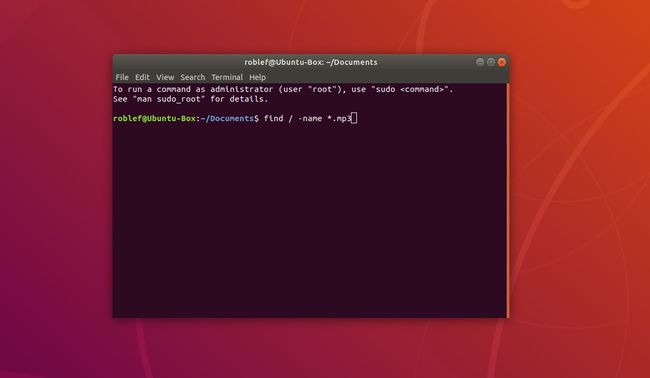
찾기 명령의 출력을 파일로 보내는 방법
find 명령의 주요 문제는 한 번에 보기에 너무 많은 결과를 반환할 수 있다는 것입니다. 출력을 파이프 꼬리 명령, 또는 다음과 같이 파일에 행을 출력합니다.
find / -name *.mp3 -fprint nameoffiletoprintto.
파일에 대해 명령을 찾고 실행하는 방법
동시에 파일을 검색하고 편집하려면 다음을 입력하십시오.
찾기 / -이름 파일명 -exec nano '{}' \;
위의 명령은 filename이라는 파일을 검색한 다음 찾은 파일에 대해 nano 편집기를 실행합니다.
Nano는 이 구문의 정확한 부분이 아니라 명령의 이름입니다.
